
Automatizzare i processi PDF con l'applicazione PDF4me Scan & Automate
L’Automazione del flusso di lavoro dei documenti in PDF4me è stata concepita per consentire ai clienti di trasformare i processi aziendali di routine in processi ben automatizzati, basati su regole di flusso di lavoro in cui le attività umane di manipolazione dei documenti vengono eseguite automaticamente senza alcuna conoscenza di codifica.
L’automazione dei flussi documentali, in particolare dei processi gestiti manualmente dall’uomo, offre notevoli vantaggi in termini di responsabilità, accuratezza, produttività, efficienza e infine soddisfazione dell’utente finale. Noi, come team, diamo sempre priorità alla soddisfazione del cliente, che è la chiave del successo di qualsiasi prodotto o servizio. In questo articolo siamo lieti di presentare l’automazione del flusso di lavoro dei documenti che abbiamo realizzato con una potente infrastruttura cloud e che potrebbe essere utile per i vostri processi aziendali.
Che cos’è l’automazione del flusso di lavoro dei documenti?
Quando si parla di automazione del flusso di lavoro documentale, cosa si intende veramente? Come si differenzia da altre piattaforme di automazione del flusso di lavoro?
Sul mercato sono disponibili diverse piattaforme di automazione del flusso di lavoro per vari scopi. Noi siamo un visionario del mondo dell’elaborazione dei documenti e abbiamo costruito il nostro sistema di workflow in grado di automatizzare tutti i processi basati sui documenti. In altri termini, tutte le azioni, i trigger e i controlli del nostro flusso di lavoro sono in qualche modo collegati ai documenti. Ad esempio, Invia e-mail è un’azione per l’invio di un’e-mail a qualcuno, ma può anche inviare documenti come allegati che provengono da azioni eseguite in precedenza. Per questo scopo esplicito, lo chiamiamo automazione del flusso di lavoro dei documenti.
Come creare il primo flusso di lavoro di un documento PDF4me?
Come utente professionista di PDF4me, chiunque può creare il proprio flusso di lavoro per automatizzare tutti i processi aziendali manuali. Andate su Flussi di lavoro dal menu delle impostazioni dell’account che appare cliccando sull’icona dell’utente.
La dashboard del flusso di lavoro è ora dotata di documentazione essenziale e crea nuove opzioni per il flusso di lavoro. Prima di procedere, è possibile consultare la documentazione dettagliata per conoscere le azioni, i controlli e le opzioni di condivisione disponibili per le proprie esigenze.
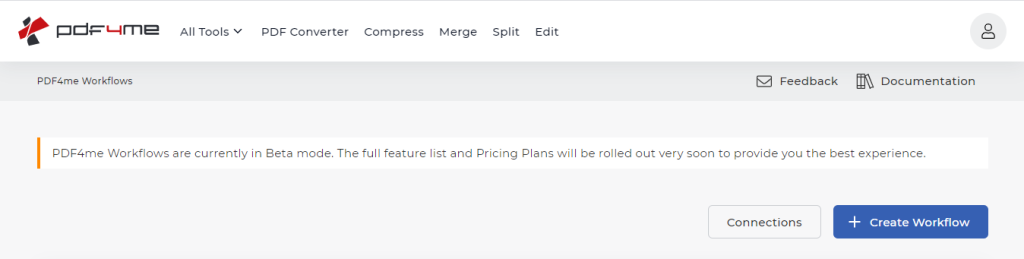
Facendo clic sul pulsante Crea flusso di lavoro, viene visualizzata una finestra popup per creare il flusso di lavoro ottenendo il nome e la descrizione del flusso di lavoro. È importante ricordare che il nome del flusso di lavoro verrà visualizzato nell’applicazione mobile per eseguire il flusso di lavoro dal cellulare. Fornire i dettagli e fare clic su Crea flusso di lavoro.
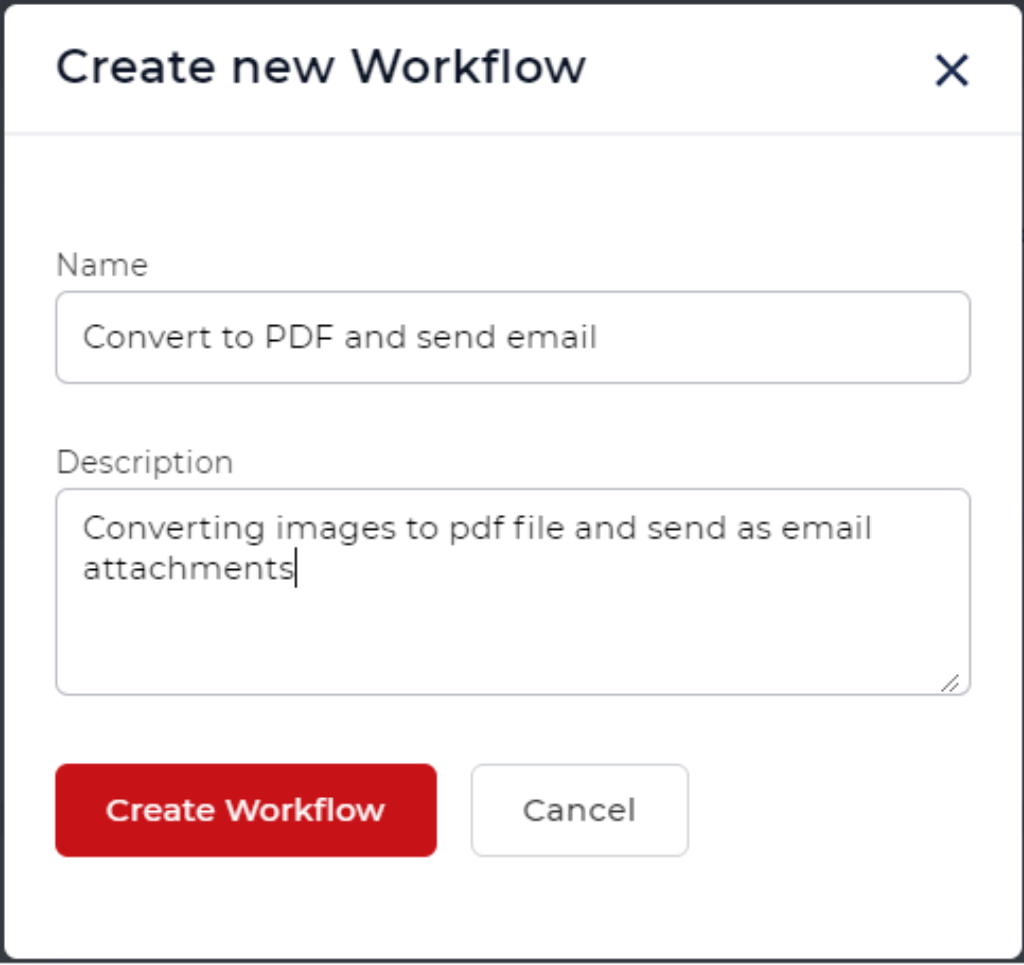
Ora è possibile vedere il flusso di lavoro con le azioni predefinite di inizio e fine e i pulsanti Salva come bozza, Salva e Pubblica nella parte inferiore. Durante la creazione del flusso di lavoro, per conservare le modifiche, è molto utile salvare come bozza. Una volta completata la creazione del flusso di lavoro, fate clic sul pulsante Salva e pubblica che salva il flusso di lavoro e lo attiva immediatamente.
Ora è il momento di aggiungere le azioni e i controlli necessari per completare la creazione del flusso di lavoro. Facendo clic sull’icona tra Inizio e Fine, si aggiunge una nuova fase al flusso di lavoro con l’elenco delle azioni e dei controlli disponibili. È anche possibile cercare l’azione che si desidera aggiungere.
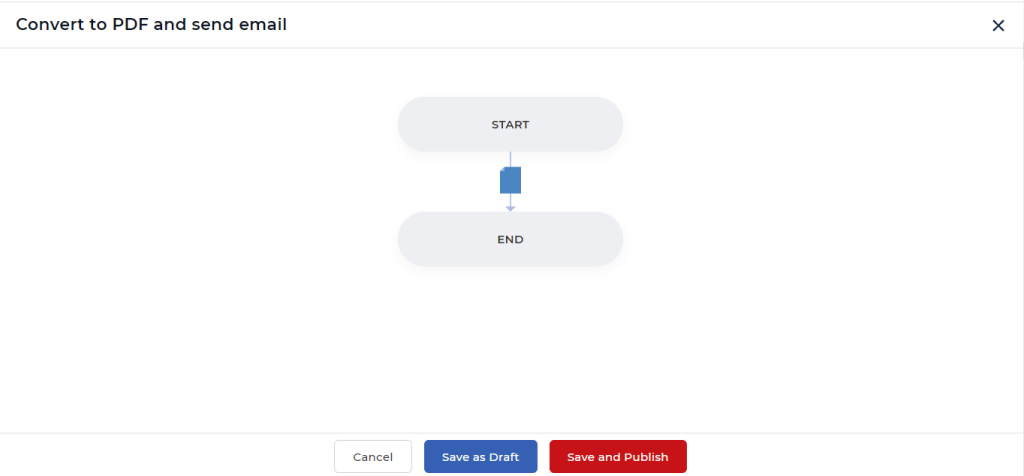
Ora scegliamo l’azione Converti in PDF dall’elenco.
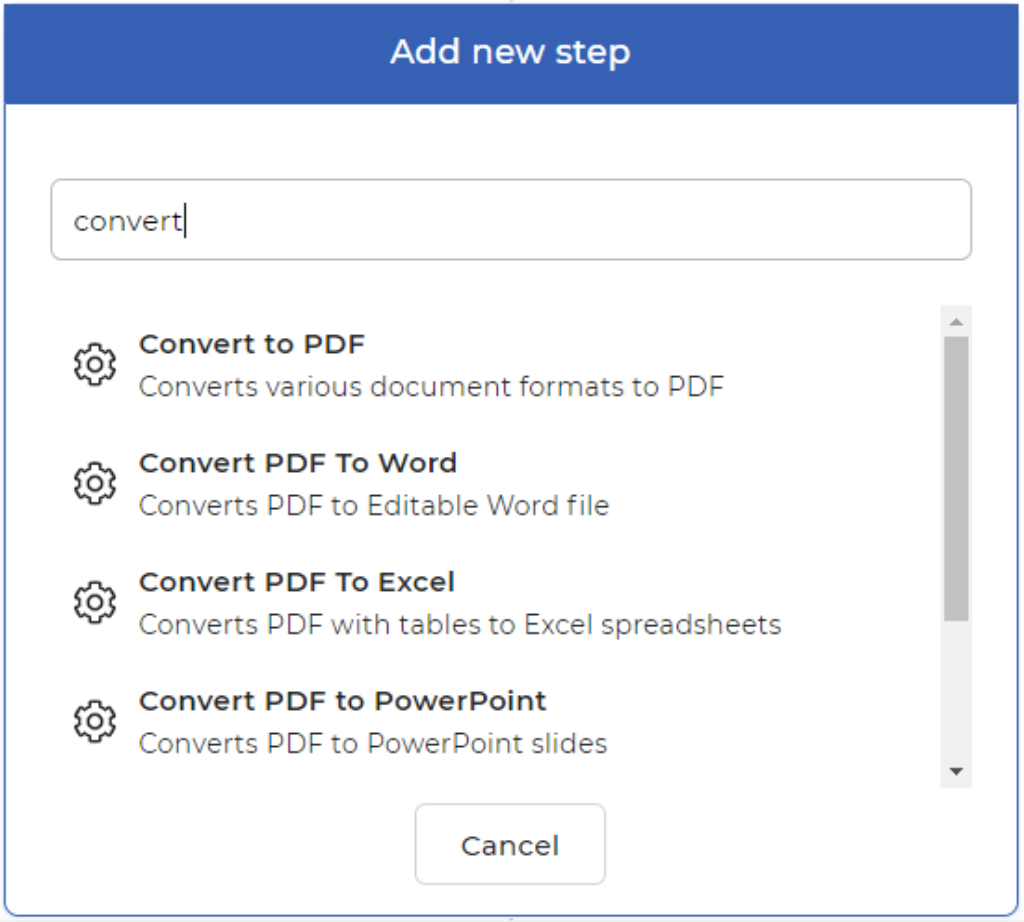
Di solito, ogni azione può avere come input alcune proprietà che dipendono dalla rispettiva elaborazione del documento. Ad esempio, la divisione per numero di pagina ha come parametro di input il numero di pagina, oltre al file. Per convertire in pdf, non ha parametri. Aggiungiamo ora l’azione Invia e-mail come passo successivo.
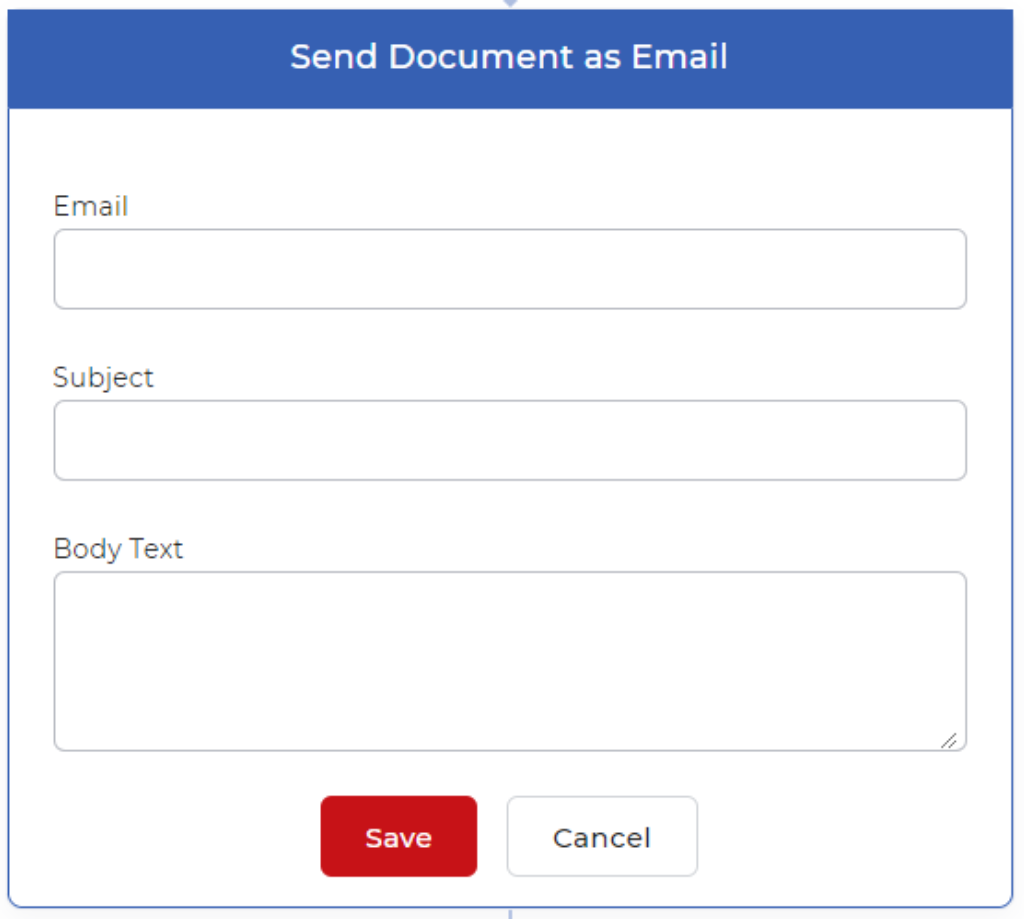
Invia documenti come e-mail ha tre parametri: e-mail è l’indirizzo a cui deve essere inviato il messaggio, Oggetto è l’oggetto dell’e-mail e Testo del corpo è il contenuto del messaggio. Compilate le informazioni essenziali come richiesto e salvate.
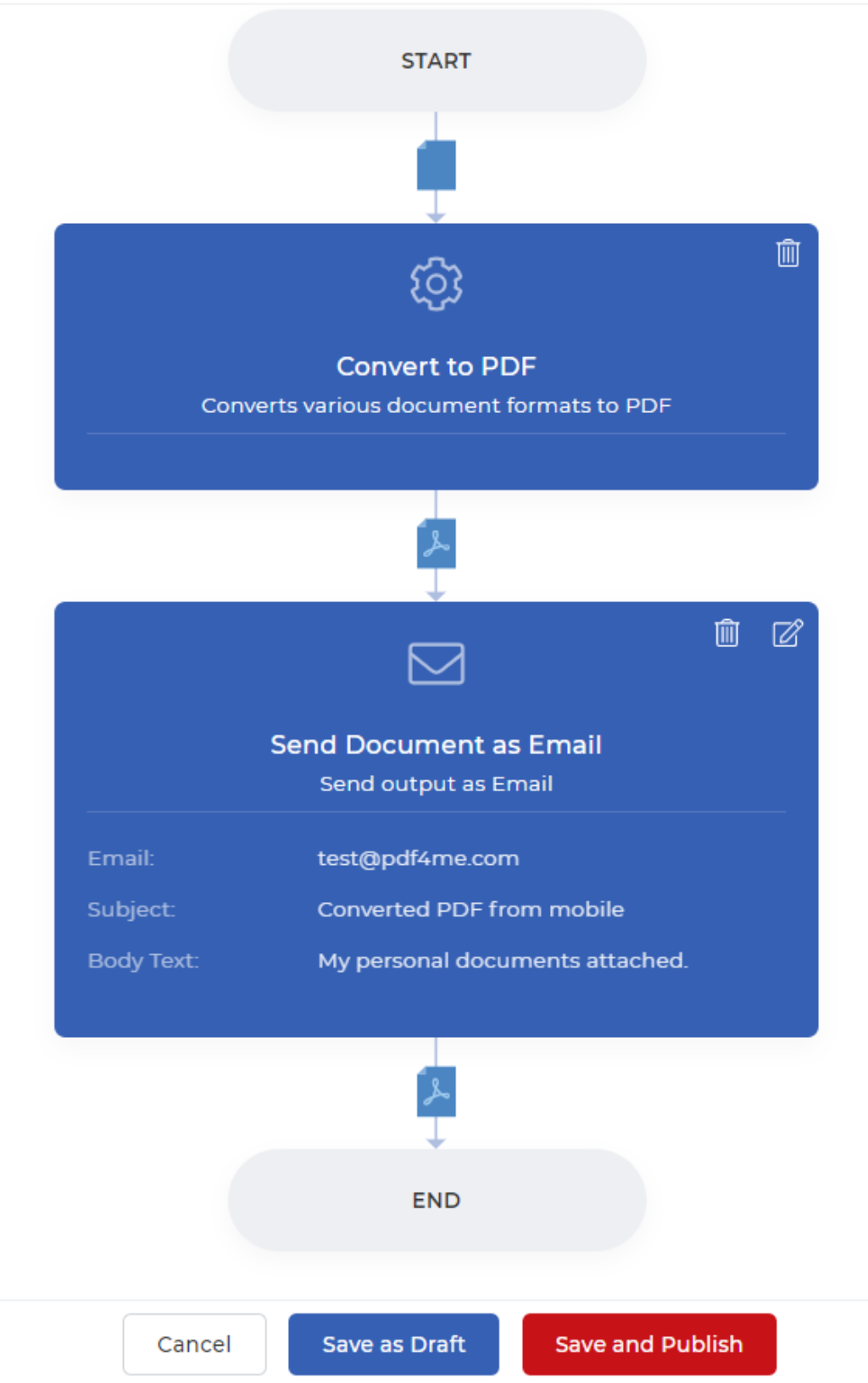
Il flusso di lavoro finale ha questo aspetto ed è pronto per essere pubblicato. È facile e veloce, vero? Una volta pubblicato il flusso di lavoro, è possibile utilizzarlo dall’applicazione mobile o dal menu principale di PDF4me. Inoltre, è possibile controllare i registri nella finestra principale del flusso di lavoro, come l’ultima esecuzione, la durata, il costo della chiamata, ecc.
Si noti che le azioni sono ancora considerate come costi di chiamata API dal conteggio delle chiamate ammissibili all’automazione. È possibile controllare questo aspetto nelle impostazioni dell’account e aggiungere altre chiamate API per un maggiore utilizzo. Altrimenti, in base al vostro piano Pro, riceverete alcuni crediti gratuiti a ogni cambio di ciclo di fatturazione.
Attivazione del flusso di lavoro dall’applicazione PDF4me Scan & Automate
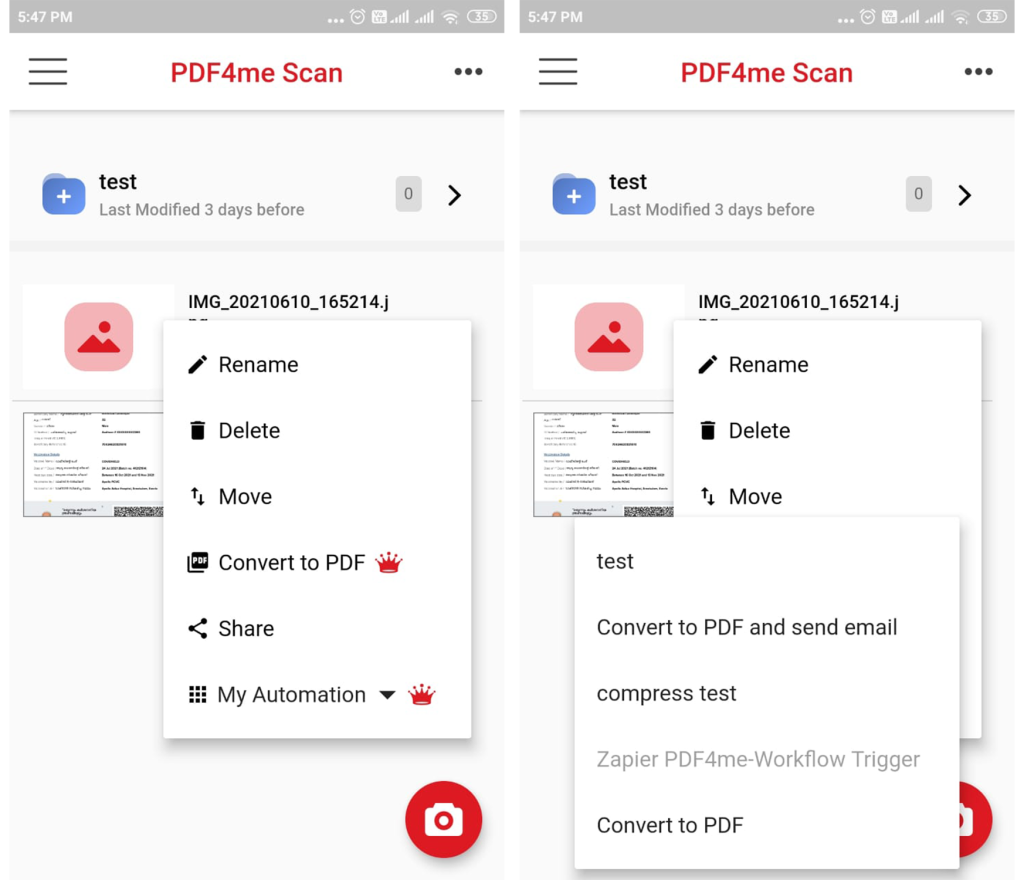
Questa è una delle caratteristiche più preziose del processo di automazione del flusso di lavoro dei documenti PDF4me. È possibile attivare il flusso di lavoro creato nel portale PDF4me da dispositivi mobili o tablet, ovunque e in qualsiasi momento. La prima schermata mostra come navigare in Automazione e vedere il flusso di lavoro creato.
La seconda schermata mostra tutti i flussi di lavoro creati nel portale PDF4me e pronti per essere utilizzati in qualsiasi momento. Selezionando il nome del flusso di lavoro, il file selezionato viene inviato al sistema di flusso di lavoro che esegue tutti i processi aziendali e notifica l’avvio del flusso di lavoro.
Per concludere
L’automazione del flusso di lavoro offre diversi vantaggi rispetto ai processi manuali. Riduce la gestione manuale, migliora i tempi del processo, migliora la gestione del carico di lavoro, riduce gli errori manuali e molto altro ancora. PDF4me è un visionario che vuole rendere l’elaborazione dei documenti semplice ed efficiente e renderla disponibile a tutti. Tutto ciò che dovete fare è iscrivervi a PDF4me, quindi scaricare e installare l’applicazione PDF4me Scan & Automation dal Play Store.



